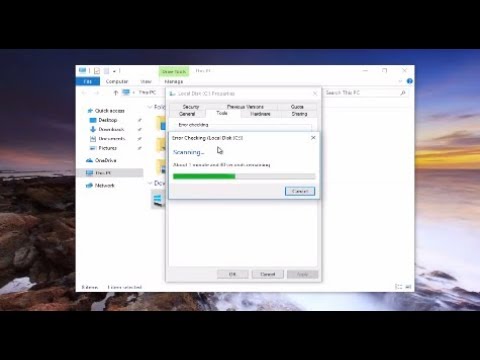
Obsah
- stupně
- Metoda 1 V systému Windows (všechny verze)
- Metoda 2 s výzvou k objednání
- Metoda 3 V systému Mac OS X
Chkdsk zkontroluje váš pevný disk a zobrazí zprávu založenou na systému souborů. Tento program lze použít k detekci a opravě chyb na disku. Program chkdsk můžete spustit v jakékoli verzi systému Windows a s ekvivalentním programem v systému Mac OS X.
stupně
Metoda 1 V systému Windows (všechny verze)
-

Klikněte na nabídku Start. Vyberte „Počítač“ nebo „Tento počítač“. Otevře se seznam všech vašich disků. Vyhledejte jednotku, u které chcete zkontrolovat chyby. -

Klikněte pravým tlačítkem na ikonu disku. Z nabídky vyberte „Vlastnosti“. V novém okně klikněte na kartu „Nástroje“. Toto jsou základní nástroje pro pevné disky. Při kontrole chyby se spustí operace chkdsk. Klikněte na "Zkontrolovat". -

Vyberte možnosti, které chcete pro chkdsk. Máte možnost opravit chyby a obnovit poškozené sektory. Pokud zaškrtnete některý z políček a váš operační systém je na jednotce, kterou chcete prohledat, budete vyzváni k restartování počítače. V tomto případě se program chkdsk spustí ještě před spuštěním systému Windows.- Musíte být přihlášeni jako správce.
Metoda 2 s výzvou k objednání
-

Restartujte počítač. Při spuštění opakovaně stiskněte klávesu F8, dokud se neobjeví možnosti pokročilého spuštění. Tato nabídka umožňuje spustit příkazový řádek bez spuštění systému Windows. -

Vyberte možnost „Nouzový režim s příkazovým řádkem“. Systém poté začne zobrazovat seznam načtených disků. Na konci načítání se zobrazí příkazový řádek. -

Spusťte chkdsk. Zadejte „chkdsk“ a stiskněte klávesu Enter pro spuštění kontroly na aktuálním disku bez automatické opravy chyb.- Chcete-li nastavit chyby v opravě chkdsk, zadejte „chkdsk c: / f“. Nahraďte písmeno „c“ písmenem, které odpovídá disku, který chcete opravit.
- Chcete-li nastavit nástroj chkdsk tak, aby opravoval chyby, vyhledával sektory a načítal data, zadejte příkaz „chkdsk c: / r“ a písmeno „c“ nahraďte písmenem disku, který chcete opravit.
- Pokud je disk používán, může se zobrazit výzva k restartování počítače. Chcete-li to provést, potvrďte stisknutím tlačítka „Y“.
Metoda 3 V systému Mac OS X
-

Spuštění nástroje Disk Disk Utility poskytuje stejné základní funkce jako chkdsk pro systémy Windows. Budete potřebovat instalační DVD systému Mac OS X. -

Zapněte počítač Mac a vložte disk. Podržte klávesu „C“. Spustí se instalační program pro Mac OS. Vyberte si jazyk a pokračujte. -

Spusťte nástroj Disk Utility. Najdete ji na panelu nabídek na ploše. Vyberte pevný disk, který chcete opravit, a klikněte na „Opravit svazek“.- Pokud je oprava svazku úspěšná, můžete také spustit „Oprávnění k opravě“.